Зіткнувшись з проблемою об'єднання файлів зображень відсканованої книги, прийшов до висновку, що необхідно написати цю статтю.
Щоб зібрати воєдино всю нашу купу файлів, ми скористаємося форматом Adobe PDF. Він дозволяє легко переглядати вашу книгу на будь-якому пристрої і в будь-якій операційній системі.
Для створення нам знадобиться програма Adobe Acrobat Pro (програма платна). Після установки запускаємо її:
В даному випадку нам цікавий пункт Об'єднати файли в PDF. Натискаємо і перед нами постає наступне вікно:
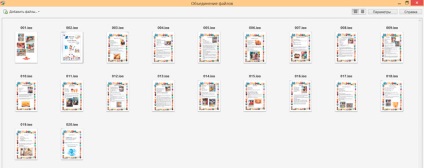
Тут ви можете додати ваші відскановані файли, організувати їх по порядку, видалити непотрібне. Коли робота завершена, натискаємо об'єднати файли і чекаємо. Після завершення операції новий файл буде відкритий. Заходимо в меню Файл - Зберегти як інший ... і зберігаємо в зручне для нас місце в форматі PDF.
Якщо відскановані файли були великого розміру (наприклад 5 і більше мегабайт), то середня книга в 200 сторінок виявиться занадто великого розміру (близько 1 гігабайта), що нас звичайно ж не влаштовує. Для того, щоб вирішити дану проблему, файл потрібно зменшити. Відкриваємо створений файл і натискаємо Файл - Друк - Принтер вибираємо Adobe PDF:
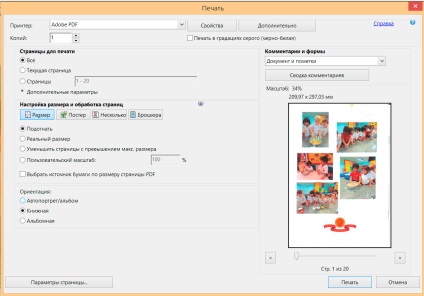
Вибираємо Налаштування розміру - Підігнати, Орієнтація - Книжкова. Після цього натискаємо нагорі кнопку Властивості:
Потрібно вказати розмір паперу: A4. Натискаємо ОК і Друк. Програма запропонує вказати ім'я нового файлу та його розташування. Вказуємо і тиснемо ОК. Після перетворення отримуємо готовий файл нормального розміру.
Продовжимо вивчення програми Adobe Reader і редагування PDF файлів в наступній статті ...